Menü HELiOS
Über dieses Menü sind die HELiOS-Funktionen erreichbar.
Verbinden beim Programmstart
Soll die Verbindung zu HELiOS beim Aufruf des Katalogeditors automatisch erfolgen, dann aktivieren Sie diesen Menüpunkt. Dies wird ab dem nächsten Start des Katalogeditors berücksichtigt.
Login
Mit dieser Funktion starten Sie die Verbindung mit HELiOS manuell. Der Katalogeditor fordert dann die erforderlichen Anmeldeinformationen an.
Zuordnung aus HELiOS entfernen
Diese Funktion hebt die Zuordnung zu HELiOS für die links im Baum des Katalogeditors markierte Tabelle bzw. den markierten Katalog wieder auf. Dies gilt für alle Datensätze der Tabelle bzw. alle Tabellen und Unterkataloge des Kataloges.
Projekt
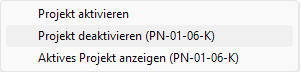
|
Projekt aktivieren |
Suchen und Aktivieren eines Projektes über die Projektsuche. |
|
Projekt deaktivieren |
Wechsel zum projektunabhängigen Arbeiten. Danach ist kein Projekt mehr aktiv |
|
Aktives Projekt anzeigen |
Anzeigen des HELiOS-Detaildialoges zum aktiven Projekt. |
Mappe
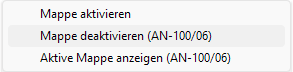
|
Mappe aktivieren |
Suchen und Aktivieren einer Mappe über die Mappensuche. |
|
Mappe deaktivieren |
Wechsel zum mappenunabhängigen Arbeiten. Danach ist keine Mappe mehr aktiv. |
|
Aktive Mappe anzeigen |
Anzeigen des HELiOS-Detaildialoges zur aktiven Mappe. |
In der Fensterleiste des Katalogeditors wird angezeigt, welches Projekte und welche Mappe aktiv sind.

![]() Hinweise:
Hinweise:
- In den HELiOS-Kopplungen zu MultiCAD und Office sehen die Menüs für Projekte und Mappen etwas anders aus:
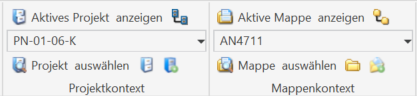
- Weitere Funktionen für die Übertragung von Katalogelementen an HELiOS finden Sie unter Extras > Tabelle bzw. Extras > Kataloge sowie in den Kontextmenüs für Datensätze, Tabellen und Kataloge.

Funktionen der Symbolleiste • Normteile und HELiOS (PDM) • HELiOS Desktop
